Прежде чем можно будет группировать и затем развернуть веб-приложение, необходимо создать приложение с помощью MATLAB® Дизайнер приложений. Для получения дополнительной информации смотрите, Создают и Запуск Простое приложение Используя App Designer.
Ввод webAppCompiler в командной строке MATLAB, чтобы открыть приложение Web App Compiler.
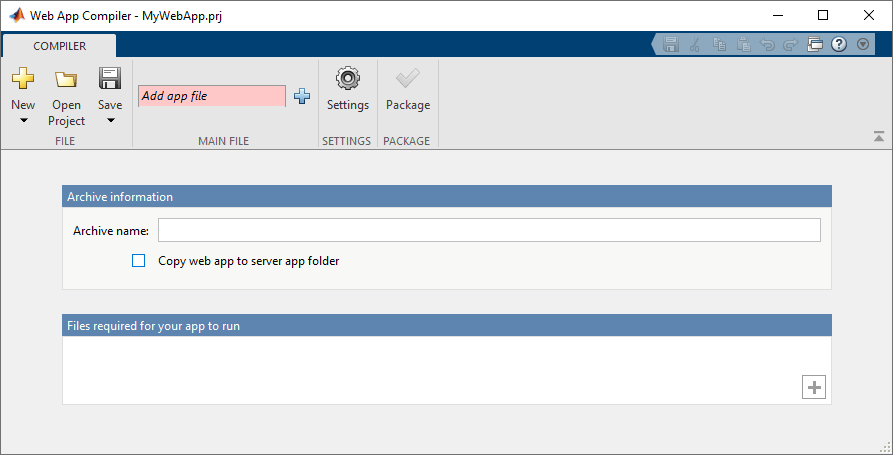
В разделе MAIN FILE панели инструментов нажмите![]() кнопку, чтобы добавить ваш
кнопку, чтобы добавить ваш .mlapp App Designer файл к проекту. Web App Compiler автоматически изменяет размер, чтобы включать раздел App details, который содержит информацию о приложении, таком как имя приложения, автор, сводные данные, описание и версия. Можно отредактировать информацию о приложении в App Designer путем нажатия на Edit App Details. Нажмите Refresh, чтобы обновить Web App Compiler с любыми изменениями, которые вы внесли.
(Необязательно) флажок Select Copy web app to server app folder и задает путь к папке приложения на сервере, где вы хотите архив веб-приложения (.ctf файл), чтобы быть автоматически скопированным. Если вы оставите этот флажок очищенным, Web App Compiler создаст архив веб-приложения (.ctf файл) в папке проекта. Необходимо вручную скопировать или загрузить архив веб-приложения (.ctf файл) к папке приложения на сервере. Для получения дополнительной информации смотрите, Конфигурируют Версию Разработки MATLAB Web App Server в MATLAB Compiler.
Добавьте вспомогательные файлы, если таковые имеются, в Файлах, требуемых для вашего приложения запускать раздел. Вспомогательные файлы включают любые MAT-файлы, изображения, используемые вашим веб-приложением или написанными пользователем функциями MATLAB, не найденными MATLAB Compiler™.
Нажмите Package, чтобы группировать приложение и создать архив веб-приложения (.ctf файл).
В диалоговом окне Save Project, которое открывается, задайте название проекта и местоположение, где вы хотите сохранить проект веб-приложения. Web App Compiler сохраняет ваш проект и открывает диалоговое окно Package.
Если упаковка завершена в диалоговом окне Package, нажмите Open output folder. Этот шаг открывает папку проекта, которая содержит следующие файлы:
webAppArchiveName.ctf
mccExcludedFiles.log
PackagingLog.html
requiredMCRProducts.txt
Можно просмотреть файл журнала, PackagingLog.html, видеть точное mcc синтаксис раньше группировал и создавал архив веб-приложения.
Чтобы использовать веб-приложение, разверните архивный файл веб-приложения, webAppArchiveName.ctf